Jak obrysować zaznaczenie w Photoshop CS5
Adobe Photoshop CS5 doskonale nadaje się do wielu różnych zadań, które musisz wykonać na swoich obrazach, ale dla większości ludzi rysowanie w programie może być bardzo trudne. Wynika to z kombinacji braku dokładności związanej z używaniem myszy i trudności w rysowaniu linii prostej. Dlatego gdy musisz narysować prostokątny lub eliptyczny kształt, w tym kwadraty i koła, znajdziesz zautomatyzowany sposób na zrobienie tego. Na szczęście Photoshop CS5 zawiera kilka narzędzi do zaznaczania, z których możesz skorzystać, aby móc obrysować zaznaczenie w Photoshop CS5 . W połączeniu z narzędziem Obrys w menu Edycja możesz szybko i dokładnie generować dobre kształty bez uciekania się do skomplikowanego rysunku odręcznego.
Obrysuj zaznaczenie w Photoshop CS5
Funkcja obrysu w Photoshop CS5 jest pomocna w przekształcaniu konturu zaznaczenia w jednokolorową linię. Chociaż ten samouczek nauczy Cię, jak obrysować zaznaczenie kwadratowe lub okrągłe w Photoshop CS5, możesz zastosować tę samą zasadę do obrysowania zaznaczenia, które wygenerujesz w Photoshop CS5.
Rozpocznij od otwarcia pliku obrazu, do którego chcesz dodać zarysowany wybór. Jeśli tworzysz plik od zera, uruchom Photoshop, kliknij Plik u góry okna, kliknij Nowy .
Jeśli chcesz utworzyć zarysy zaznaczenia na własnej warstwie, naciśnij Shift + Ctrl + N, aby utworzyć nową warstwę. W przeciwnym razie zaznaczony wybór zostanie narysowany na aktualnie wybranej warstwie.
Kliknij narzędzie Zaznaczanie na pasku narzędzi po lewej stronie okna. Jeśli chcesz użyć innego kształtu zaznaczenia, kliknij prawym przyciskiem myszy narzędzie Zaznaczanie, a następnie kliknij żądany kształt. Możesz wybierać między opcjami linii prostokątnej, eliptycznej, pionowej lub poziomej.

Kliknij obszar roboczy, a następnie przeciągnij myszą, aż utworzysz żądany wybór.
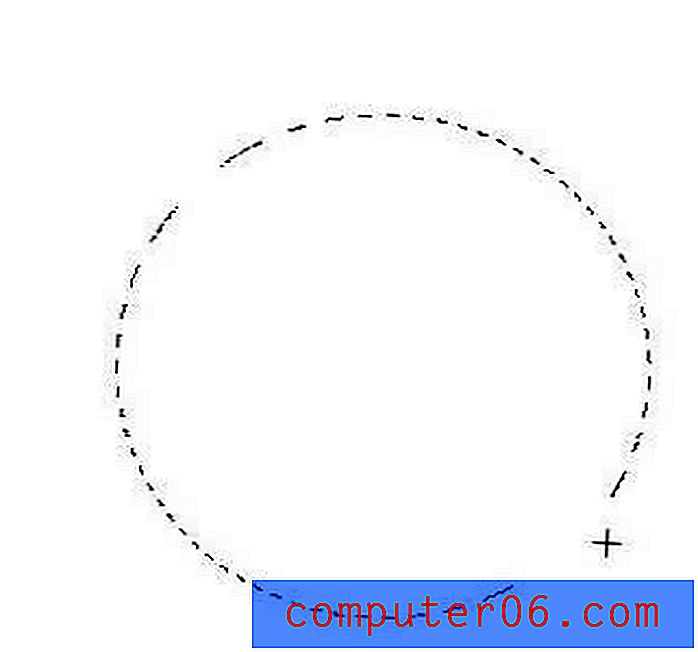
Kliknij Edytuj u góry okna, a następnie kliknij Obrys .
Wybierz wartość szerokości obrysu, kliknij pole po prawej stronie Kolor, aby wybrać kolor dla zaznaczonego wyboru, a następnie wybierz sposób rysowania konturu w stosunku do wyboru. Opcja Wewnątrz będzie wewnątrz zaznaczenia, Na zewnątrz będzie poza nim, a środek znajdzie się na linii wyboru.
W razie potrzeby wybierz tryb mieszania, krycie i określ, czy zachować przezroczystość. Po skonfigurowaniu wszystkich opcji obrysu kliknij przycisk OK .
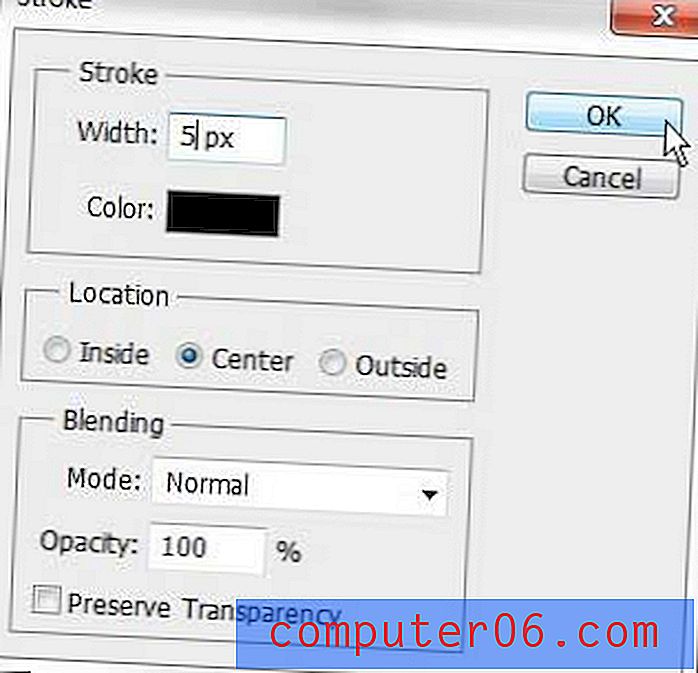
Twój końcowy wynik może się różnić, ale moje obrysowane koło, o szerokości piksela 5 pikseli, narysowane na czarno na środku zaznaczenia, wygląda jak na zdjęciu poniżej.
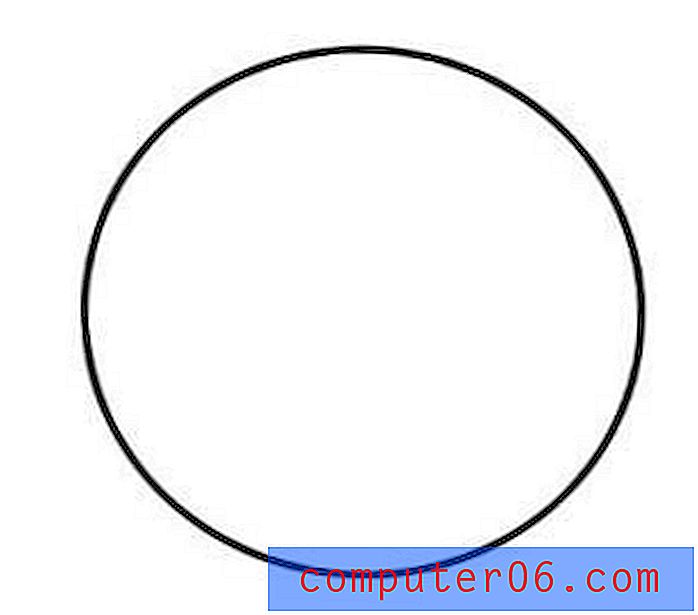
Jeśli utworzyłeś zarysowany wybór na jego własnej warstwie, możesz użyć narzędzia Przenieś u góry przybornika, aby przeciągnąć zarysowany kształt w pożądane miejsce na obrazie.



